Tegumiriba on kahtlemata üks kõige kasulikumaid funktsioone, kuna see võimaldab teil rakendusi otse käivitada, ilma et peaksite selle avamiseks oma asukohta minema. Siiski võite mõnikord peita tegumiriba, kui soovite mängida täisekraanil mänge või vaadata filme probleemideta. Sellistel juhtudel ei pruugi te soovida, et tegumiriba oleks alati üleval. Kuid mõnikord jääb tegumiriba lihtsalt üleval ja eriti pärast Windows 10 värskendamist see lihtsalt ei liigu. Niisiis, kuidas parandada Windows 10 tegumiriba alati kõige populaarsematel teemadel? Vaatame, kuidas.
1. meetod: taaskäivitades Windows Exploreri tegumihalduri kaudu
Samm 1: Paremklõpsake ikooni Tegumiriba ja klõpsake nuppu Task Manager.
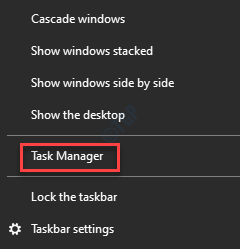
2. samm: Aastal Task Manager akna all Protsessid minge vahekaardile Windowsi protsessid jagu ja otsige Windows Explorer.
Paremklõpsake sellel ja valige Taaskäivita.
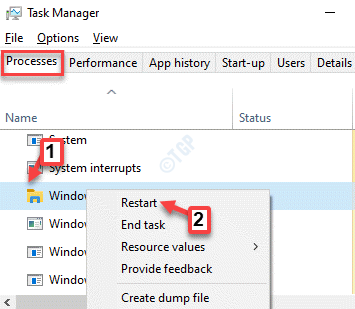
Nüüd väljuge Task Manager ja nüüd saate uuesti täisekraanil videoid vaadata ja mänge mängida, ilma et peal oleks tegumiriba.
2. meetod: lubades menüüs Seaded režiimi "Peida tegumiriba automaatselt töölaual"
Samm 1: Vajutage Win + I klaviatuuri avamiseks koos klahvidega Seaded aken.
2. samm: Aastal Seaded klõpsake nuppu Isikupärastamine.
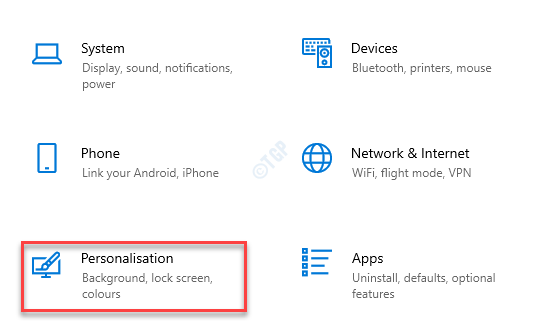
3. samm: Klõpsake järgmises aknas nuppu Tegumiriba paani vasakul küljel.
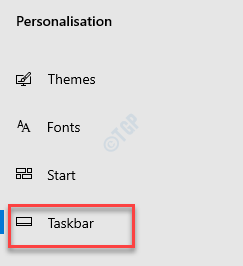
4. samm: Nüüd minge akna paremale küljele ja lülitage mõlemad sisse Peida tegumiriba automaatselt töölaua režiimis ja Peida tegumiriba tahvelarvuti režiimis automaatselt valikud.
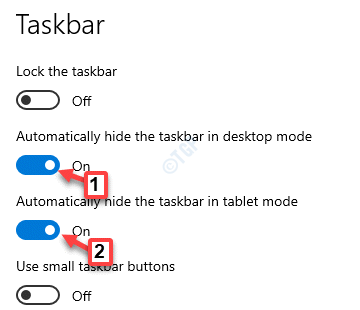
Nüüd sulgege Seaded aken ja tegumiriba peaksid nüüd peitu minema. See töötab endiselt taustal ja kuvatakse ainult siis, kui liigutate kursori ekraani alaossa.
3. meetod: muutes tegumiriba asukohta ekraanil ja tagasi
Samm 1: Paremklõpsake ikooni Tegumiriba ja klõpsake nuppu Tegumiriba seaded.
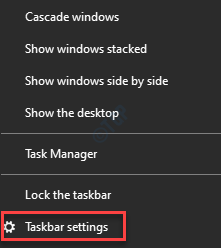
2. samm: Kerige akna paremas servas alla ja muutke Tegumiriba asukohtekraanil väli kõigele, mida soovite, ja sulgege Seaded aken.
Minge nüüd tagasi Tegumiriba seaded uuesti ja muutke Tegumiriba asukoht ekraanil tagasi varasemale.
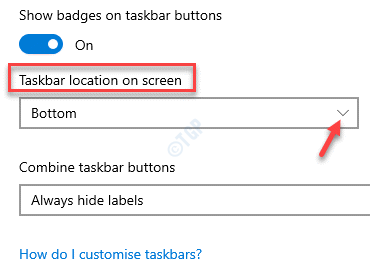
Nüüd väljuge seadete aknast ja kontrollige, kas teie alati esiletõstetud tegumiriba on lahendatud.
4. meetod: rakenduste eemaldamine tegumiribalt
Paljud kasutajad on avastanud, et enamasti on alati esiplaanil olev tegumiriba teatud või kõigi tegumiribale kinnitatud rakenduste tõttu. Seetõttu vabastage tegumiribalt üks kindel rakendus (mille olete hiljuti lisanud) või kõik rakendused ükshaaval.
Samm 1: Paremklõpsake tegumiribal kinnitatud rakendustel ja valige Vabastage tegumiribalt.

Teie tegumiriba, mis on alati üleval, peaks olema kadunud.
*Märge - Võite rakenduse uuesti tegumiribale kinnitada ja see ei tohiks uuesti probleeme tekitada.
5. meetod: lubades Windowsi kaskaadivaliku
Samm 1: Paremklõpsake tegumiribal ja valige Kaskaadaknad selle võimaldamiseks.

Nüüd ei tohiks tegumiriba alati tipus püsida.
Teise võimalusena võite proovida ka Hangouts laiendus pole Chrome'i brauseris alati üleval (kui teie vaikebrauser on Chrome). Mõnikord võib Hangoutsi laiendus luua teie Windows 10 arvutis alati kõige tavalisema teema tegumiriba.


